电脑:惠普电脑
1、首先在电脑里打开控制面板,然后在控制面板界面中打开系统和安全。
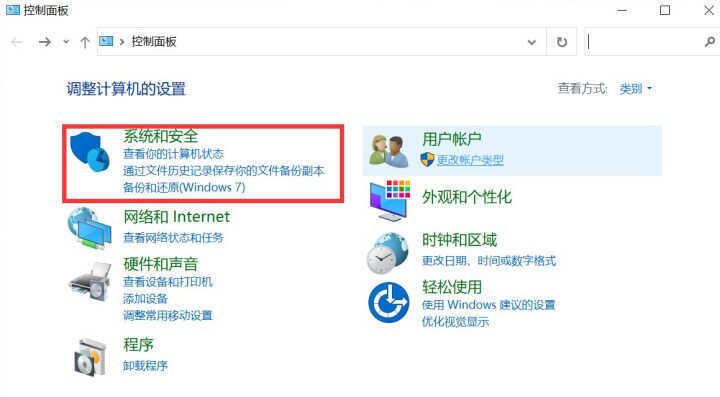
2、然后在系统和安全的界面中找到系统点击进入
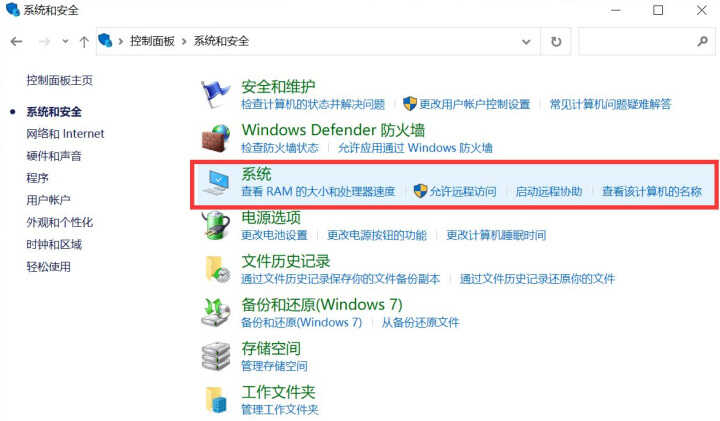
3、然后在左侧点击显示,选择右侧的多显示器设置。
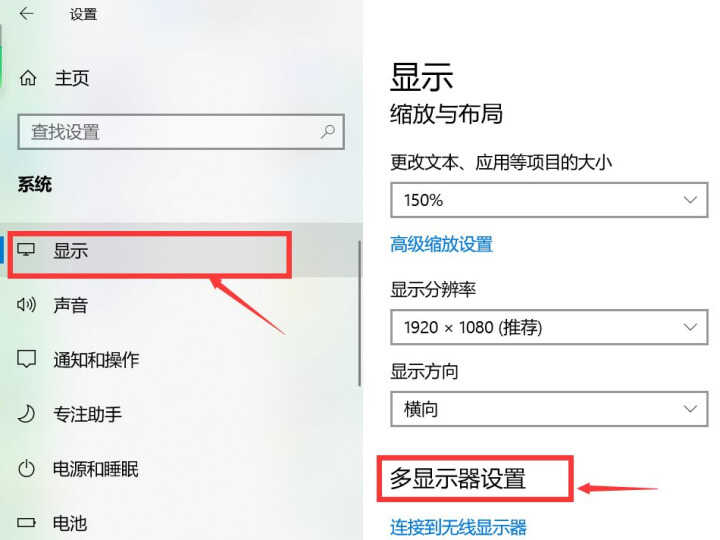
4、接着我们可以看到扩展这些显示器,点击设置扩展显示器。
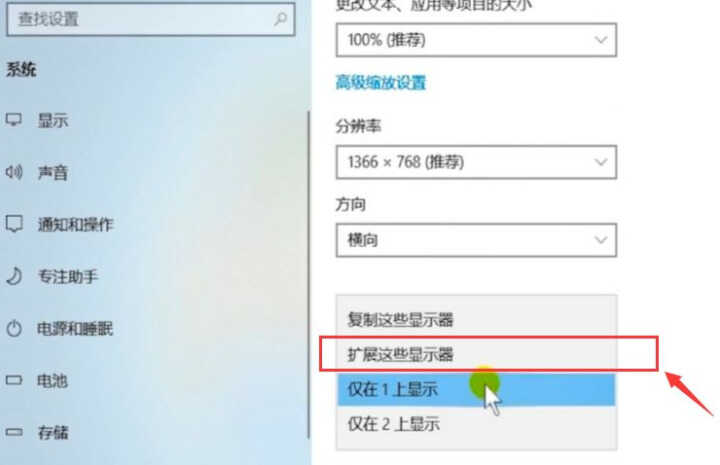
5、这里的提示窗口我们直接选择保留更改即可。
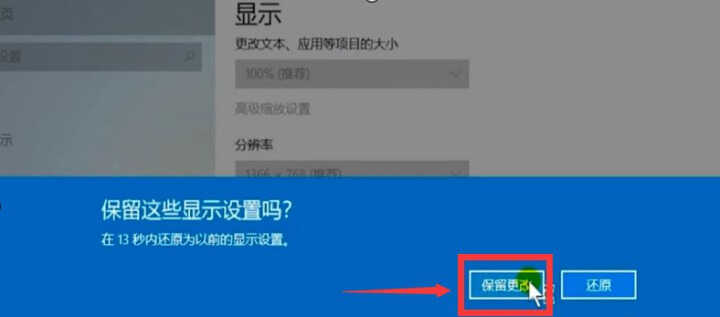
6、最后选择好显示器后点击标识就完成设置了。
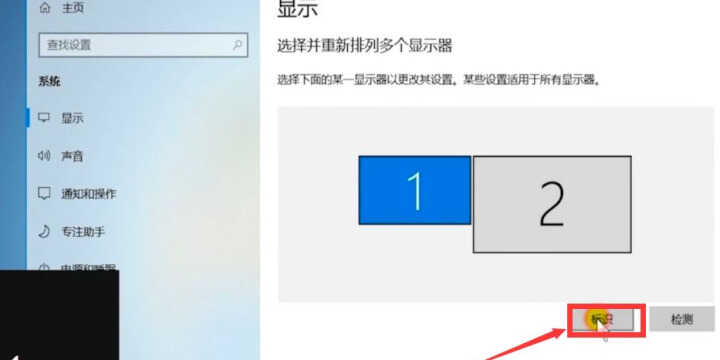
二、Win10 双屏:主屏和左右屏设置
设置主屏
在桌面右键 》显示设置 》选择一个屏幕 (不知道哪个是1、2可以点击下方的【标示】按钮,屏幕上会显示编号)
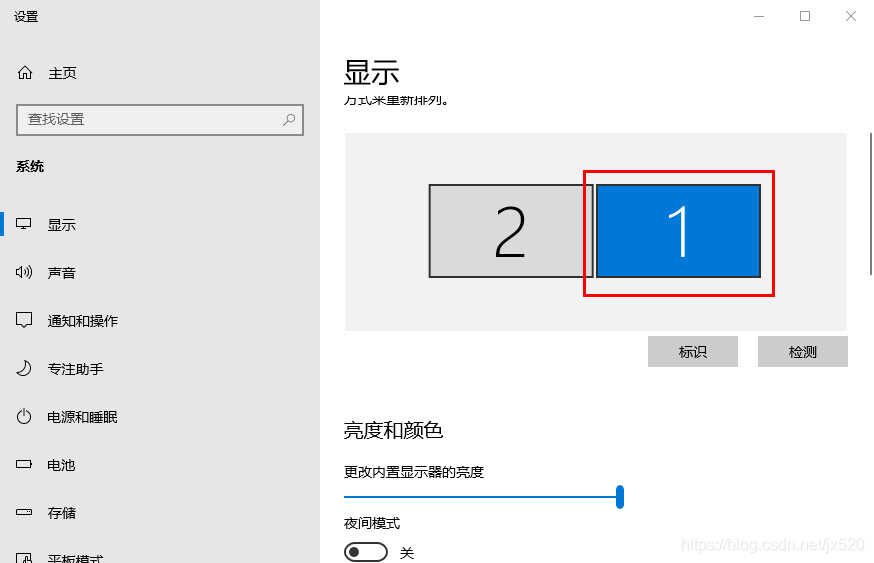
向下翻,找到【设为主显示器】勾选确认即可。
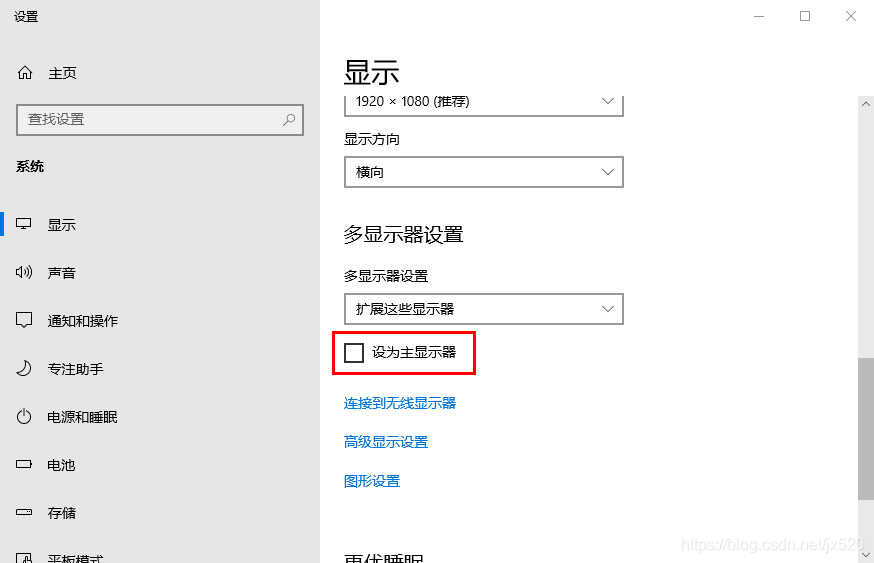
设置左右
如果我们想设置一个屏幕在左还是在右,只要按住拖动,再点击【应用】即可
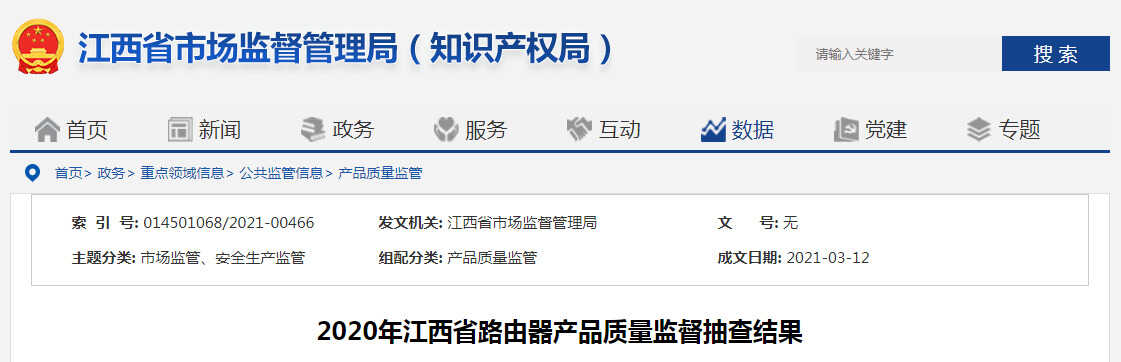
三、扩展屏幕软件spacedesk
推荐一个扩展屏幕的软件spacedesk,使用现有的设备,不用另外采购硬件设备,可以使用安卓或者苹果设备作为电脑的扩展屏幕。鼠标可以直接操控,还能在屏幕(手机/平板)上直接触摸点击。

先在电脑端和手机端/平板端安装此软件,确保电脑和手机/平板连接同一个局域网,打开安装好的软件。
在电脑桌面右击→显示设置→扩展这些显示器→1号屏和2号屏位置可以左右拖动,按照自己在桌面上的摆放位置设置。
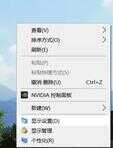
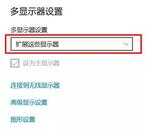
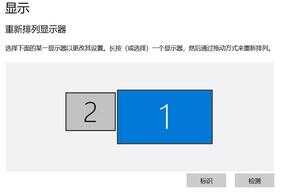
在手机/平板端打卡软件,选择电脑的那个地址即可,把要放在扩展屏幕的程序拖动过去。
贰、Mac系统的蓝牙隔空播放功能,可以让Mac屏幕成为扩展屏,但将扩展屏的设置选项也隔空播放到显示屏,可以快速设置扩展屏,下面分享把扩展屏的设置在菜单栏中显示的教程。
1、打开Mac系统偏好设置,
2、在偏好设置界面,单击“显示器”,
3、在显示器设置界面的右下角,勾选“在菜单栏中显示镜像选项”,
4、返回屏幕菜单栏,点击屏幕图标
5、在下拉菜单中单击“连接到....”
6、然后,选择修改iPad是作为扩展屏还是镜像显示即可。








